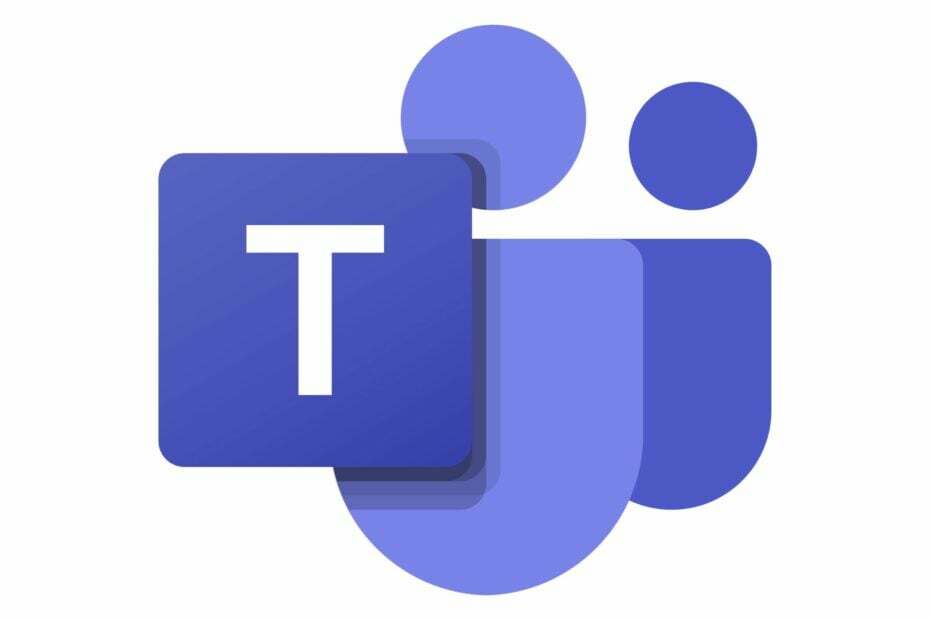Отключение VPN может помочь вам запустить приложение Teams
- Настольные приложения — это быстрый способ получить доступ к наиболее часто используемым приложениям, поскольку вы даже можете настроить некоторые параметры для их запуска при запуске.
- Если приложение, такое как Microsoft Teams, не запускается, у вас может быть большой объем кеша, поэтому попробуйте сначала очистить его.
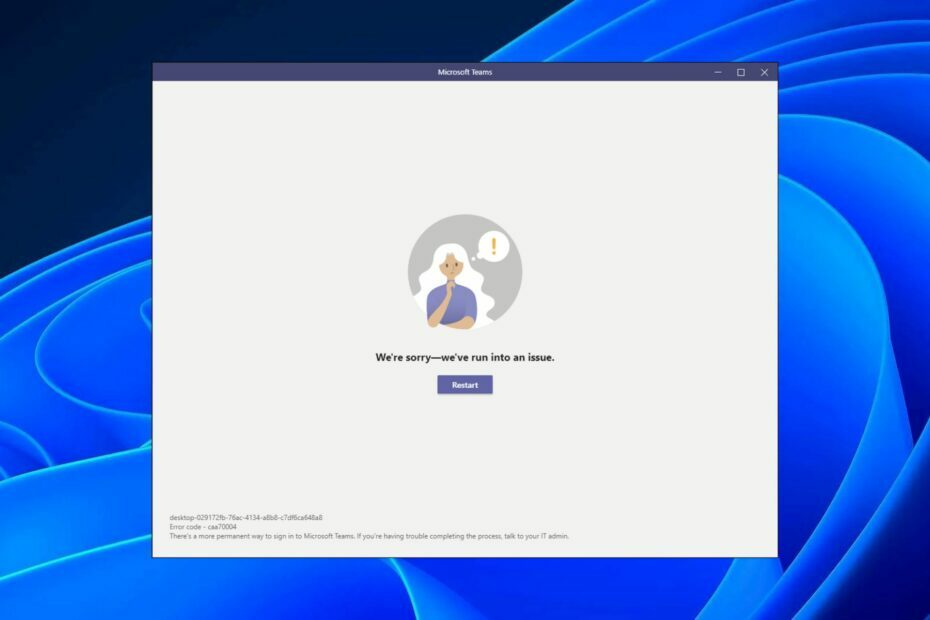
ИксУСТАНОВИТЕ, НАЖИМАЯ НА СКАЧАТЬ ФАЙЛ
Это программное обеспечение исправит распространенные компьютерные ошибки, защитит вас от потери файлов, вредоносного ПО, аппаратного сбоя и оптимизирует ваш компьютер для достижения максимальной производительности. Исправьте проблемы с ПК и удалите вирусы прямо сейчас, выполнив 3 простых шага:
- Скачать инструмент восстановления ПК Restoro который поставляется с запатентованными технологиями (патент доступен здесь).
- Нажмите Начать сканирование чтобы найти проблемы Windows, которые могут вызывать проблемы с ПК.
- Нажмите Починить все для устранения проблем, влияющих на безопасность и производительность вашего компьютера.
- Restoro был скачан пользователем 0 читателей в этом месяце.
Teams — чрезвычайно востребованное приложение для совместной работы, особенно после пандемии Covid-19. Приложение имеет впечатляющую библиотеку функций, что делает его одним из лучших приложений для видеочата.
Хотя его каталог, без сомнения, представляет собой зрелище, приложение все еще время от времени страдает от нескольких ошибок. Иногда Команды не работают, а в других случаях именно Caa70004 не позволяет пользователям запускать приложение. Если ваша учетная запись приложения Teams заблокирована, мы предлагаем несколько решений ниже.
Что такое ошибка Caa70004 Teams в Microsoft Teams?
Автономные приложения хороши, но иногда они могут быть проблематичными, поскольку возникают проблемы с запуском или загрузкой. Ошибка Caa70004 Teams — это проблема, с которой сталкиваются пользователи, пытающиеся запустить настольное приложение.
Вот некоторые из причин, по которым вы можете столкнуться с этой ошибкой:
- Устаревшее приложение – Если ваше приложение Teams давно не обновлялось, возможно, оно не оптимизировано для вашей текущей версии Windows.
- Проблемы совместимости – Иногда при переходе с одной версии Windows на другую некоторые файлы могут смешиваться и вызывать проблемы совместимости.
- Поврежденный кеш – Ваше приложение Microsoft Teams со временем может быть повреждено из-за накопления кеша, поэтому это может быть причиной ошибки.
- Конфликтующие приложения – Некоторые подобные приложения могут мешать работе приложения Teams, поэтому у вас могут возникнуть проблемы с его запуском.
- Помехи брандмауэра/антивируса - Возможно, что ваш Брандмауэр блокирует команды от запуска. Иногда ваш антивирус может пометить программу как потенциальный риск для вашей системы.
Как исправить код ошибки Caa70004?
Совет эксперта:
СПОНСОР
Некоторые проблемы с ПК трудно решить, особенно когда речь идет о поврежденных репозиториях или отсутствующих файлах Windows. Если у вас возникли проблемы с исправлением ошибки, возможно, ваша система частично сломана.
Мы рекомендуем установить Restoro, инструмент, который просканирует вашу машину и определит, в чем проблема.
кликните сюда скачать и начать ремонт.
Прежде чем пытаться использовать какое-либо из слегка продвинутых решений, мы рекомендуем сначала попробовать следующее:
- Закройте все фоновые процессы это может конфликтовать с приложением Teams.
- Выйдите из Teams, затем войдите снова.
- Проверьте, используете ли вы обновленную версию приложения Teams.
- Подтвердить от Microsoft на Состояние сервера чтобы не было простоев.
- Попробуйте веб-версию Teams, чтобы определить, связана ли проблема с приложением.
- Переключитесь на другое подключение к Интернету, если оно доступно. Ты можешь точка доступа из данных вашего телефона и попробуйте войти еще раз.
- Попробуйте войти с другого устройства, если оно доступно.
1. Очистить кеш Teams
- Ударь Окна + р ключи, чтобы открыть Бегать команда.
- Тип %appdata%\Microsoft\Teams в диалоговом окне «Выполнить», а затем выберите ХОРОШО.

- Выберите все файлы и папки в %appdata%\Microsoft\Teams каталог и нажмите Удалить кнопка.

- Перезапустите команды.
2. Отключить VPN
- нажмите Окна ключ и выберите Настройки.

- Далее выберите Сеть и Интернет и нажмите на VPN в правом боковом меню.

- Выберите VPN-подключение, которое хотите отключить, щелкните раскрывающийся список и выберите Удалять.

3. Отключить прокси
- нажмите Стартовое меню значок и выберите Настройки.

- Нажмите на Сеть и Интернет на левой панели, затем прокрутите вниз и нажмите Прокси на правой панели.

- Выбирать Редактировать рядом с Используйте прокси-сервер вариант в Ручная настройка прокси раздел, выключите Используйте прокси-сервер и нажмите на Сохранять.

4. Запустите Teams в режиме совместимости
- Ударь Окна + Е ключи, чтобы открыть Проводник.
- Перейдите в следующее место:
C:\Пользователи\AppData\Local\Microsoft\WindowsApps\MicrosoftTeams - Найди Исполняемый файл команды, щелкните его правой кнопкой мыши и выберите Характеристики.
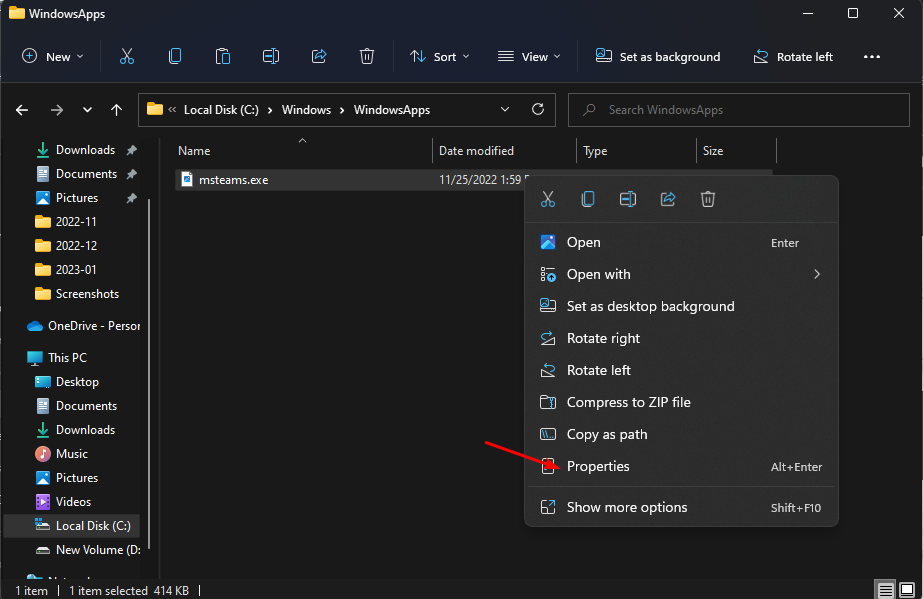
- Перейдите к Совместимость вкладку, затем проверьте Запустите эту программу в режиме совместимости для флажок.
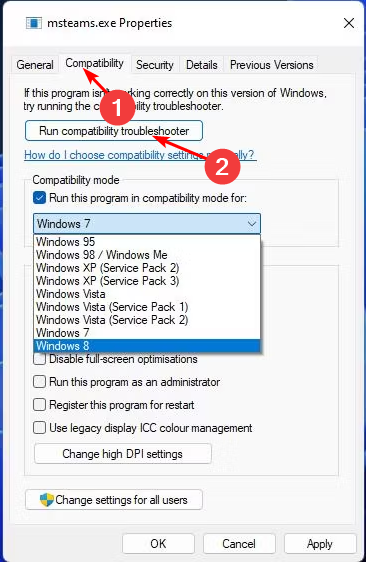
- В выпадающем меню выберите Windows 8, затем нажмите на Применять и ХОРОШО чтобы сохранить изменения.
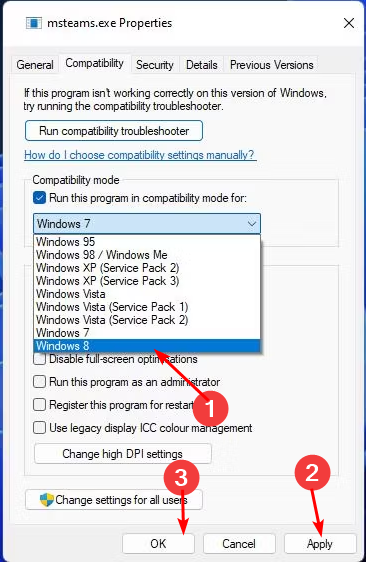
5. Разрешить Teams через брандмауэр
- Ударь Поиск значок, тип Безопасность Windows в строке поиска и нажмите Открыть.

- Нажмите на Брандмауэр и защита сети.

- Выбирать Разрешить приложение через брандмауэр.

- В выпадающем меню отметьте Командыили team.exe, затем нажмите ХОРОШО чтобы сохранить изменения.
- Как использовать фильтры Snapchat в Teams
- Анимированные фоны Microsoft Teams Meetings появятся в мае
6. Временно отключите антивирус
- Ударь Стартовое меню значок, тип Безопасность Windows в строке поиска и нажмите Открыть.

- Нажмите на Брандмауэр и защита сети, затем выберите Общедоступная сеть.

- Найдите Брандмауэр защитника Майкрософт и переключить кнопку выключения.

7. Удалить учетные данные учетной записи Microsoft
- Хит окна Поиск значок, тип Менеджер учетных данных в строке поиска, затем нажмите Открыть.

- Нажмите на Учетные данные Windows.

- Выбирать учетная запись Майкрософт, нажмите на него, чтобы развернуть, затем нажмите Удалять.

- Вы получите командную строку с просьбой подтвердить, хотите ли вы удалить учетные данные, поэтому нажмите Да.
8. Переустановите команды
- Ударь Стартовое меню значок на панели задач и нажмите на Настройки.

- Нажмите на Программы на левой панели, затем выберите Приложения и функции на правой панели.

- Перейдите к Команды Майкрософт app, нажмите на три многоточия и выберите Удалить.

- Запустить Магазин Майкрософт, найдите Приложение для команд и нажмите Установить.

- Следуйте инструкциям на экране и повторите попытку.
Если ничего не помогает, вы можете обратитесь в службу поддержки Майкрософт и сообщите о проблеме. Они могут порекомендовать другие решения, не перечисленные выше. Вы также можете столкнуться с другим подобным Ошибка Microsoft Teams Caa20002, но мы распаковали решения для него в нашем полезном руководстве.
У нас также есть руководство по решению любых других Сбой Microsoft Teams проблемы во время запуска, поэтому не стесняйтесь проверить нашу статью.
Сообщите нам, если вам удалось решить эту проблему, в разделе комментариев ниже.
Все еще есть проблемы? Исправьте их с помощью этого инструмента:
СПОНСОР
Если приведенные выше советы не помогли решить вашу проблему, на вашем ПК могут возникнуть более серьезные проблемы с Windows. Мы рекомендуем загрузка этого инструмента для ремонта ПК (оценка «Отлично» на TrustPilot.com), чтобы легко их решать. После установки просто нажмите кнопку Начать сканирование кнопку, а затем нажмите на Починить все.